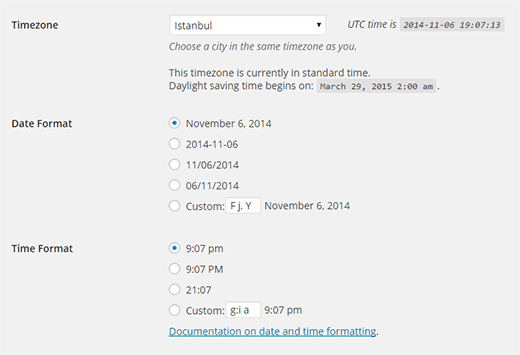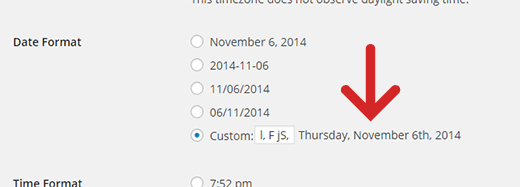¿Sabes cómo cambiar el formato de fecha y hora en WordPress? Pues Ayuda Hosting te mostrará como hacerlo de la manera más sencilla.
Además de cambiar el formato de fecha y hora, podremos abreviar el mes, ocultar el año, o tal vez mostrar la hora.
Es posible que también te interese cómo colocar fecha de expiración a posts de WordPress.
Índice
Configuración de fecha y hora en WordPress
WordPress dispone de funciones integradas que le permite a cualquier usuario o desarrollador, darle el formato que desea a la fecha y hora. Podremos modificar el formato ingresando en Configuración -> Página general en el área de administración de WordPress.
Seguidamente nos trasladaremos hacia la parte baja de la página hasta la sección de Zona horaria.
Es en este lugar donde podremos seleccionar la zona horaria que queremos configurar para nuestro sitio web con los formatos de fecha y hora.
Existen dos opciones entre las que podremos elegir, hacer clic en Opción, o podremos ingresar nuestro propio formato personalizado.
¿Cómo son los caracteres para el formato de fecha y hora en WordPress?
Para el formato de fecha y hora existen caracteres alfabéticos que representan a cada uno de esos parámetros. Por ejemplo, la letra Y (mayúscula) representa el año (year) con sus cuatro dígitos (2019). Si la letra es y (minúscula), representa los últimos dos dígitos del año, como 19.
Estos son algunos de los ejemplos de caracteres empleados comúnmente en el formato fecha y hora:
- M d, Y –> obtendremos -> Nov 06, 2014
- d M, Y –> obtendremos –> 06 Nov, 2014
- F jS, Y –> obtendremos -> November 6th, 2014
- l, F jS, Y –> obtendremos -> Thursday, November 6th, 2014
- H:i:s –> obtendremos -> 21:26:12
Podemos experimentar con los diferentes formatos en el cuadro personalizado de la configuración de fecha y hora. Una vez que hemos ingresado el formato deseado, WordPress nos enseñará una vista previa de nuestra fecha y hora.
Después de guardada esta configuración, emplearemos este formato en la totalidad de nuestro sitio web a no ser que nuestro tema tenga su propio formato predefinido.
Otro de los casos que muchos usuarios plantean sobre la hora y fecha de sus sitios web es cómo mostrar la hora junto a la fecha.
Como mejor solución a pesar de lo difícil sería editar nuestro tema de WordPress creando un tema secundario, agregando la siguiente linea donde se desee mostrar la hora.
<?php get_the_time(); ?>
Este código obtendrá la información del tiempo en el servidor para la publicación o página web que estemos viendo en el momento.
No obstante, muchos de los usuarios detestan crear temas secundarios para utilizar este código. Para ellos existe una forma más fácil de incluir la hora al lado de la fecha.
Cuando WordPress muestra la fecha, realmente emite la fecha y la hora completas. No obstante, como la mayoría de los usuarios solo usan caracteres de formato para la fecha, no hay otra opción que mostrar la fecha solamente. Si ingresamos caracteres que estén relacionados con la hora en el formato de fecha, se mostrará la hora.
Por ejemplo:
- d/m/Y g:i -> obtendremos -> 06/11/2014 12:15 pm
De la misma forma, podemos utilizar caracteres de formato que estén relacionados con la fecha en el campo del tiempo, si lo necesitamos.
Dependiendo de nuestras necesidades, existen muchas otras opciones que podemos componer con la fecha y la hora en WordPress. Por ejemplo, podemos mostrar la última actualización para las publicaciones en lugar de la fecha de publicación.
También podemos mostrar hora y fecha actuales o fechas relativas como Este post ha sido publicado hace 3 días.
Esperamos que este artículo sobre cómo cambiar el formato de fecha y hora en WordPress les haya resultado útil. Más información sobre este y otros temas en Ayuda Hosting.
También tenemos una guía donde te mostramos cómo ocultar las fechas en WordPress.